반응형

컴퓨터로 작업하실 때 캡처를 해야 하는 상황이 많으실 겁니다.
오늘은 윈도우에서 쉽고 빠르게 캡처를 하는 방법에 대해 설명해드리겠습니다.
끝까지 보시면 정말 3초 안에 캡처할 수 있는 꿀팁이 있습니다.
끝까지 봐주세요.
1. 윈도 검색에서 캡처 도구를 검색한다.

컴퓨터 화면 아래에 윈도우 도구 줄에서 검색을 클릭하신 후 '캡처 도구'라고 검색합니다.
2. 캡처 도구를 실행한다.

'캡처 도구'를 검색하면 위와 같은 아이콘이 나오시는 것을 확인하실 수 있습니다.
캡처 도구를 실행하시면 됩니다.
3. 새 캡처를 누른 후 캡처를 원하는 부분을 드래그해서 캡처를 진행한다.

새 캡처를 누르시면 화면이 회색으로 변하면서 캡처를 진행할 수 있습니다.
캡처를 원하는 부분을 드래그해서 캡처를 진행하시면 됩니다.


캡처는 창모드, 전체 화면 모드, 자유 형식 모드 모두 지원하므로 원하시는 스타일에 맞춰서 캡처를 진행해주시면 됩니다.
기본값은 사각형 모드로 설정되어 있습니다.
또한 캡처 지연시간도 설정하실 수 있으시므로 활용해보시면 좋을 것 같습니다.
끝까지 봐주셔서 감사합니다. 여기서 꿀팁을 드리겠습니다.
3번에 있는 사진을 봐주시면 Windows 로고 키 + Shift + S를 누르면 캡처가 시작된다고 나와있습니다.
하지만! 꼭 캡처 도구를 들어가지 않고 저 키만 누르시면 캡처가 바로 진행 가능합니다.

반응형
'당신을 위한 IT 정보' 카테고리의 다른 글
| 운전면허증 갱신 및 적성검사 방법 (0) | 2022.12.22 |
|---|---|
| 주민등록등본 카카오톡으로 쉽게 발급받는 방법 (0) | 2022.12.18 |
| 티스토리 블로그 알트(Alt)태그 간단하게 넣는 방법 (0) | 2022.12.14 |
| 쉽고 간단하게 사진 모자이크 하는 방법 (0) | 2022.12.14 |
| 카카오톡 예약 문자 전송 방법 (0) | 2022.12.14 |




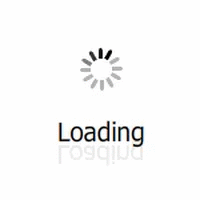
댓글